シークレットモードとは、痕跡を残さずにWebサイトを安全に閲覧できるブラウザーのプライベートブラウジングモードです。この機能を使用するポイントは、隠れた状態を保ち、インターネット閲覧の痕跡を誰にも残さないことです。
シークレットモードの履歴は必要な手段で確認できます。スマホでシークレット履歴を確認する方法を知りたい場合は、この記事に正しく従う必要があります。インターネット上で利用できる最高のツールを使用して、スマホでシークレット履歴を確認する方法をすべて学ぶのに役立ちます。
Part 1:シークレットモードの履歴を確認できますか?
はい。インターネット上で入手可能なサードパーティ製ツールを使用してシークレットモードの履歴を追跡することができるため、自分または他の人のシークレット検索履歴を簡単に表示するように申請できます。ただし、これらのシークレットモードの履歴追跡ツールは無料ではない場合があります。
しかし、これらのツールのように、素晴らしい製品が無料になることは決してありません。これらのツールは信頼性が高く、その素晴らしい機能を楽しむために価値があります。これらの助けを借りて、Androidや iPhoneでのGoogle ChromeやSafariのシークレットモードの履歴を簡単に確認できるだけでなく、テキストメッセージの追跡、通話記録、ターゲットの携帯電話の連絡先情報など、他の多くのことを簡単に確認できます。
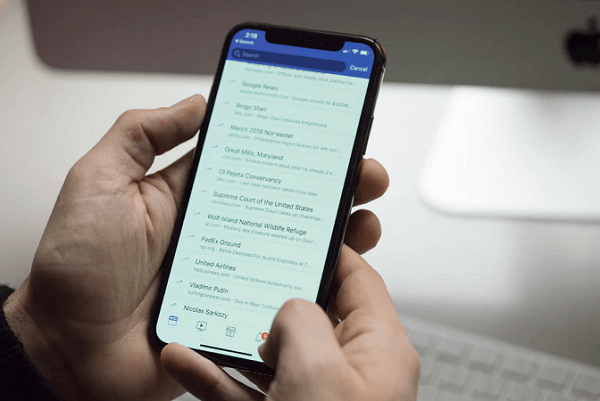
Part 2:iPhoneとAndroidで知らずにシークレットモードの履歴を確認する方法
別のデバイスからシークレットモードの履歴を確認するには、さまざまな方法があります。ここでは、シークレット検索履歴を確認するのに役立つと考えられた最も便利で効果的なアプリをいくつか紹介します。また、 Android/iPhoneで誰かのシークレット履歴を表示する方法に興味がある場合は、これらのアプリも役立ちます。
2-1.KidsGuard Pro -- iPhoneとAndroidでシークレット検索履歴を確認する最良の方法
KidsGuard Proは、検索がシークレットモードで行われているかどうかにかかわらず、インターネットブラウザの履歴を確認するための主要なツールです。AndroidとiOSの両方で利用可能です。高度な技術により、ターゲットデバイスのすべてのキーストロークを記録し、データの100%の精度を保証します。
この方法でも、検出されることなくターゲットの電話を追跡できます。KidsGuard Proは、シークレットモードの履歴の追跡に加えて、WhatsApp、Facebook、Snapchat、Discord、Instagram、Skypeメッセージ、場所、ビデオなど、他の多くのコンテンツを追跡できます。
これは、市場で最高の電話追跡アプリです。「デモを見る」をクリックして、Android/iPhoneでシークレット履歴を確認する方法と他の素晴らしい追跡機能を試すことができます。
KidsGuard Pro 数々の素晴らしい機能
- 携帯電話の位置をリアルタイムで追跡し、位置履歴を表示します。
- すべての着信、発信、SMSを確認します。
- 着信、発信、不在着信、削除された通話履歴を表示します。
- WhatsApp、Instagram、Snapchat、Facebook、Viber、Skype、Discord などの
ソーシャルメディアアプリを監視します。 - ターゲット電話上の連絡先、写真、通話記録などのファイルにリモートでアクセスします。
- 電話の周囲の音を聞き、任意の番号の通話履歴を記録し、電話画面、秘密の電話写真を撮ります。
- ターゲットデバイスのキーストロークを記録し、知らずにスクリーンショットを撮る
こともできます。 - YouTube、TikTokの視聴履歴と検索履歴を表示します。
長所:
- KidsGuard Proは、シークレットモードの検索履歴を追跡し、正確な時刻と日付の情報を提供できます。
- キーロガーの高度なテクノロジーにより、ターゲットのすべてのキーストロークを記録できるため、
結果は100% 正確になり、追跡プロセスは100% 検出不可能になります。 - 各検索履歴の正確な URLを確認できます。
- 各閲覧履歴の頻度を秘密に確認できます。
- 毎日、毎週、毎月、毎年のシークレット検索履歴をいつでも確認できます。
- キーワードを使用してすべての履歴の中から特定の履歴を検索することをサポートしています。
- アプリはインストール後に消えます。
- すべてのデバイスをルート化したり脱獄したりする必要はありません。
Androidでシークレットモードの履歴を確認する方法
Step1.「今すぐ試す」をクリックして、ニーズに応じて適切なプランを選択します。
Step2.登録後、「私の製品」ページに移動し、「設定ガイド」ボタンをクリックします。指示に従って、ターゲットの携帯電話にアプリをダウンロードします。この手順には3~5分しかかかりません。
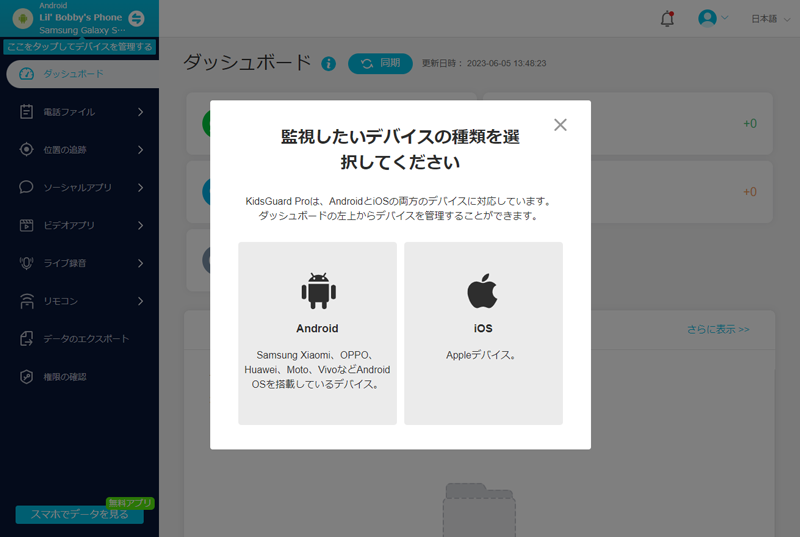
Step3.設定が完了したら、オンラインダッシュボードでターゲットのシークレット履歴の表示を開始できます。
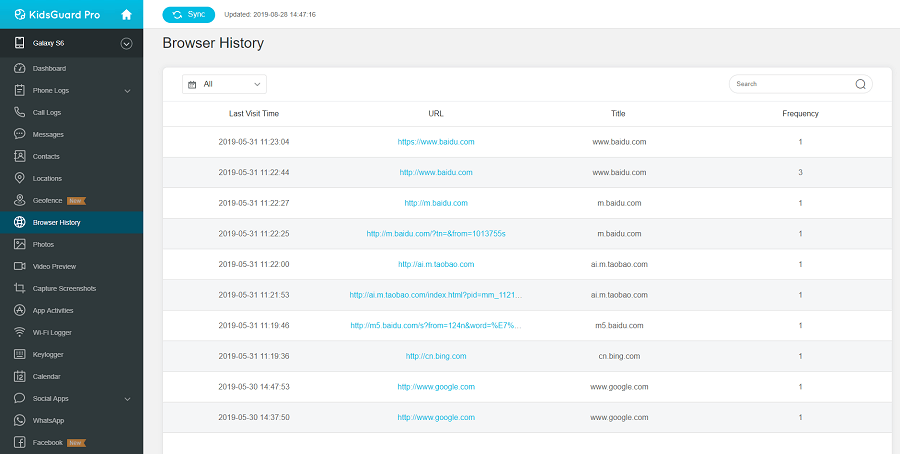
iPhoneでシークレットモードの検索履歴を確認する方法
Step1.アプリをインストールしてアクティブ化する
まず、アカウントを作成し、アプリをインストールする必要があります。パッケージを選択した後、完全なガイドライン手順に従ってサービスをアクティブ化します。
Step2.デバイスを接続する
インストールプロセスの指示に従って、デバイス間の接続を作成し、対象のiPhoneのデータを取得します。
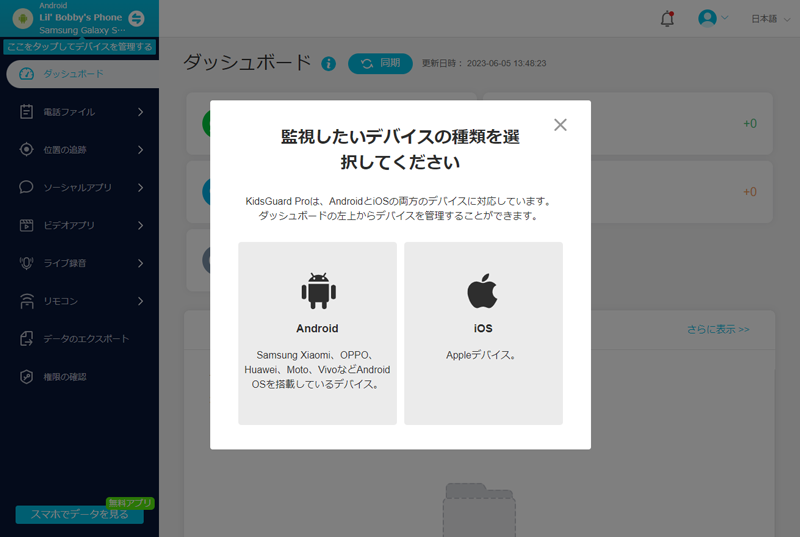
Step3.ダッシュボードでターゲット iPhone のアクティビティを表示する
ダッシュボードを開き、左側のメニューバーを下にスクロールして、[Safari 履歴]タブを探します。このタブでは、アクセスしたWebサイトとその日時も確認できます。
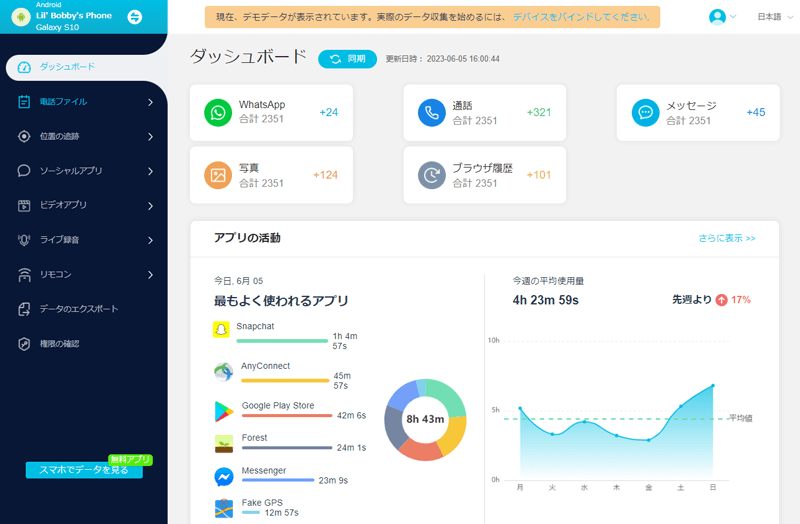
2-2.Famisafe
FamisafeはWondershareの製品です。Wondershareは、多くの製品を発売したインターネット上の大規模なデジタル企業です。Famisafeは、シークレット履歴を追跡するための信頼できるアプリです。履歴をしっかり追跡できますが、アプリの可視性のため、密に追跡することはできません。
長所:
- ターゲットデバイスのシークレット検索情報を含む詳細なアカウントアクティビティを提供できます。
- ターゲットデバイスのブラウザの検索履歴を追跡できます。
- iPhone デバイスのジェイルブレイクや Android デバイスの root 化は必要ありません。
- 位置履歴など、ターゲットデバイスの他のデータも追跡できます。
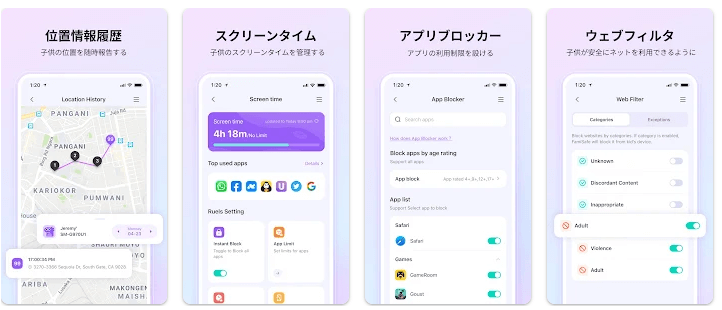
2-3.Qustodio
Qustodioアプリは保護者向けに特別に起動されます。親は子供の携帯電話のインターネット閲覧履歴を常に監視したいと考えています。この状況では、Qustodioは、検索がシークレットモードで行われたかどうかに関係なく、保護者が閲覧履歴にアクセスできるようにします。
長所:
- Qustodioは、すべてを管理できるダッシュボード ポータルを提供します。
- 保護者はモバイルのシークレット閲覧履歴に簡単にアクセスできます。
- 保護者に毎回の閲覧履歴を確認する機会を提供します。
- 保護者は、このアプリからリアルタイムのシークレット閲覧履歴にアクセスできます。
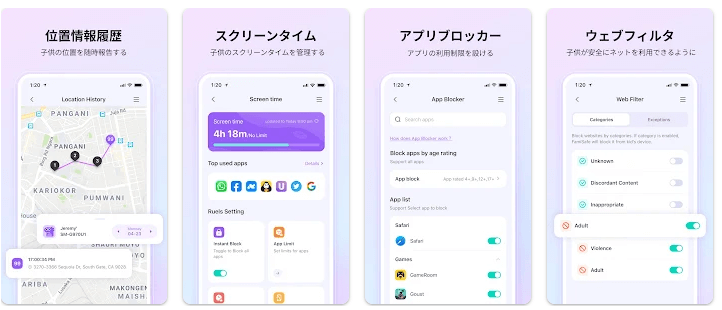
2-4.Spyzie
Spyzieは、デジタル世界で最高のモバイル監視およびインターネットブラウザ履歴追跡アプリの1つです。Spyzieは、子供のオンライン活動を簡単に監視および制御できる、保護者に人気のアプリです。
長所:
- AndroidとiOSの両方のユーザーと互換性があります。
- オンラインダッシュボードですべての検索履歴を確認できます。
- 保護者は各記録の正確な時刻とURLを確認できます。
- リアルタイムでデータを同期できます。
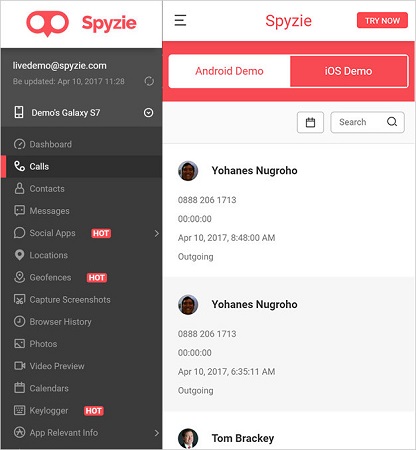
2-5.mSpy
mSpyは、携帯電話のリモート監視およびシークレット検索トレースアプリです。それに、優れたコンテンツ追跡機能を備えた信頼性の高いアプリです。このアプリは子供を監視するための多くの機能を提供するため、特に親が大好きです。
長所:
- シークレット閲覧履歴を含むターゲットデバイス上のすべてを監視できます。
- データを確認するためのオンライン ダッシュボードも提供できます。
- データを確認するためのオンライン ダッシュボードも提供できます。
- ターゲットデバイスのブックマークされたWebサイトについて知ることができます。。
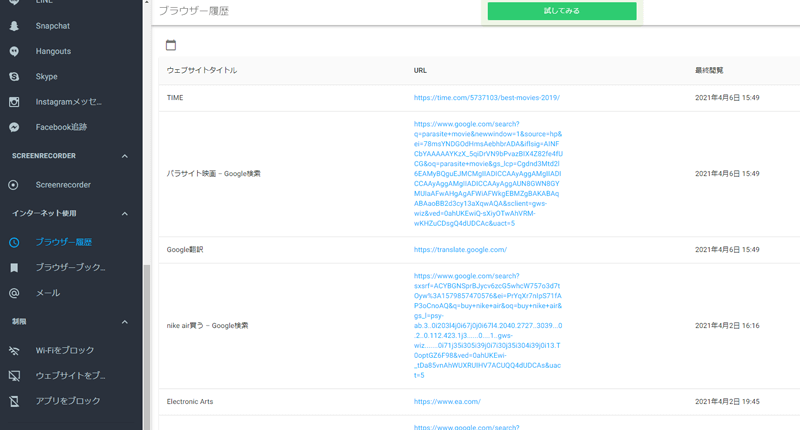
Part 3:異なるデバイスでシークレットモードを有効にする方法
シークレットモードは、すべてのブラウザで利用可能です。シークレットモードではブラウザが履歴を作らないため、プライベートなブラウジングを維持するために使用されます。
各デバイスに応じてシークレットモードをオンにするプロセスは次のとおりです。ほぼすべてのデバイスに、シークレットモードをオンにする同じ方法があります。Google Chromeを例に挙げます。
コンピュータでシークレットモードを有効にする方法:
- コンピューターでGoogle Chromeを開きます。
- ブラウザの右上にある3つの点をクリックします。
- 3番目のオプションでは、新しいシークレットウィンドウが表示されます。
- そのオプションをクリックすると、新しいウィンドウが開き、画面に「シークレットモードになりました」と表示されます。
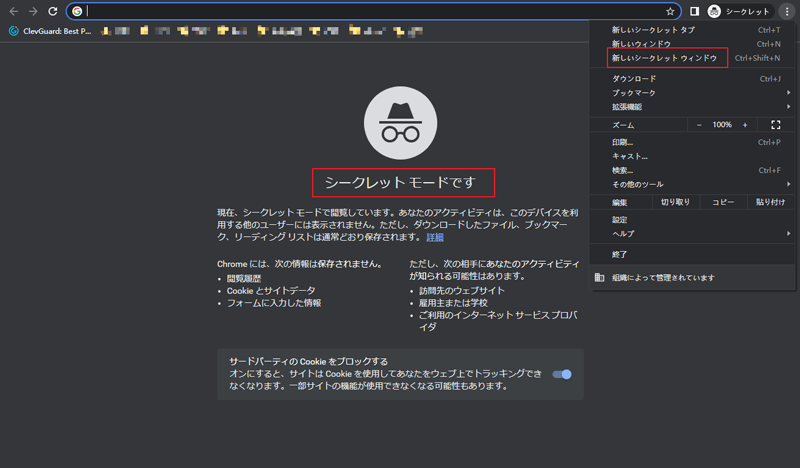
Androidでシークレットモードを有効にする方法:
- AndroidスマートフォンでGoogle Chromeブラウザを開きます。
- ブラウザの右上、アドレスバーのすぐ横に表示される3つの点をクリックします。
- 2番目のオプションでは、新しいシークレットウィンドウが表示されます。
- そのオプションをクリックすると、シークレットモードに入ります。
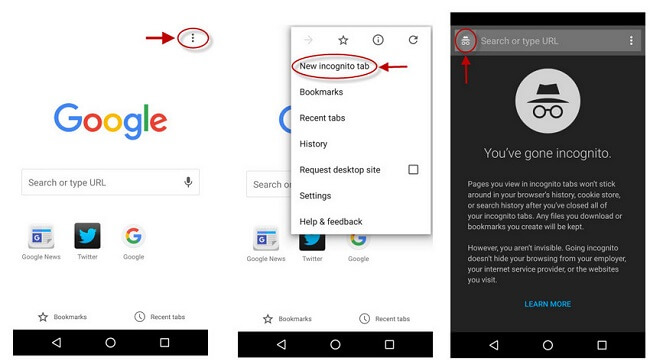
iPhone/iPadでシークレットモードを有効にする方法:
- iPhone/iPadでGoogle Chromeアプリを開きます。
- Chromeメニューをクリックし、そこにある [シークレット] タブ オプションを見つけます。
- メニューから「シークレット」タブをクリックします。
- シークレット検索に転送されます。ブラウジングやサーフィンを始めましょう。
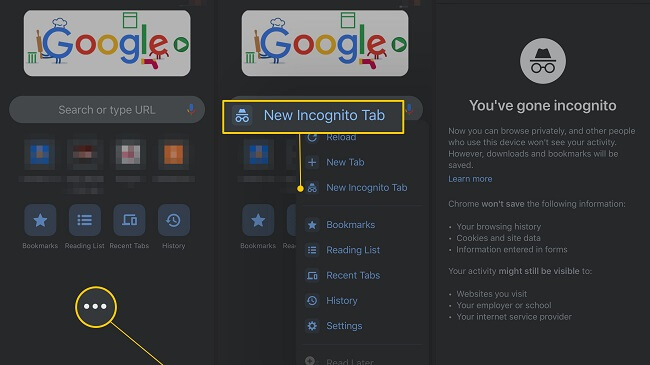
Part 4:ブラウザーのシークレットモードの履歴を削除する方法
ブラウザーでシークレットモードまたはプライベートモードで閲覧すると、後で表示するために何も保存されません。Cookieはこのように保存されますが、セッションの有効期限が切れるとすぐに削除されます。ただし、そのようなモードで以前に表示したものに戻りたいと感じる場合もあります。
これを行う簡単な方法はありませんが、シークレット履歴を確認したり、完全に削除したりする方法をいくつか紹介します。
Android でシークレット閲覧履歴を消去する方法
Google Chrome は、すべてのAndroidデバイスユーザーにとって最もよく使用されているブラウザです。このブラウザは通常、すべてのAndroidスマートフォンに組み込まれています。Google Chromeのシークレット閲覧履歴を削除する方法をご紹介します。
Android 4.0以降の場合:
Step1.デバイスでGoogle Chromeを起動し、「メニュー」をタップします。
Step2.「閲覧履歴」をタップし、削除したいデータの種類のチェックボックスをすべてオンにします。
Step3.ドロップダウン メニューからタイムスタンプも選択します。
Step4.次に、「閲覧履歴データの削除」をタップすると、履歴が削除されます。
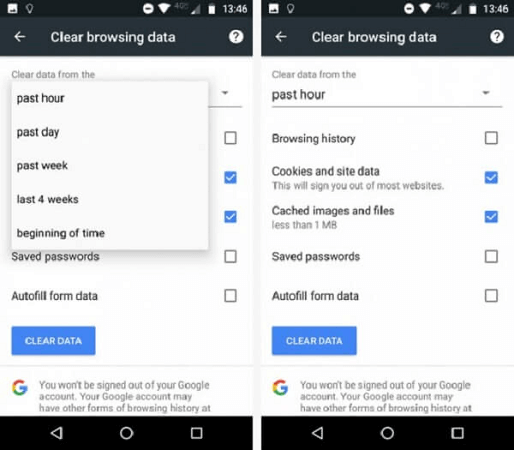
これは、携帯電話を使用してシークレット履歴を削除する最も一般的な方法です。一度完了すると、専門的なデータ回復ツールを持っていない限り、誰もあなたの履歴を見ることができなくなります。
Android 4.0以前の場合:
Step1.ブラウザに移動し、「メニュー」をタップしてから「設定」をタップします。
Step2.下にスクロールして「プライバシー設定」セクションに移動します。
Step3.[履歴を消去] を選択し、[キャッシュを消去] と [Cookie データをすべて消去] をタップします。完了すると、閲覧データが削除されます。
Android スマートフォンの閲覧アプリにはシークレット履歴を自動的に削除するオプションがないため、上記の方法が非常に役立ちます。Windowsでシークレット閲覧履歴を削除する方法
Windowsラップトップまたは PC 上のシークレット履歴を削除したい場合は、以下の手順に従ってください。
Step1.コンピュータで Google Chrome ブラウザを起動します。
Step2.chrome://settings/clearBrowserDataに移動します。
Step3.閲覧履歴を削除します。
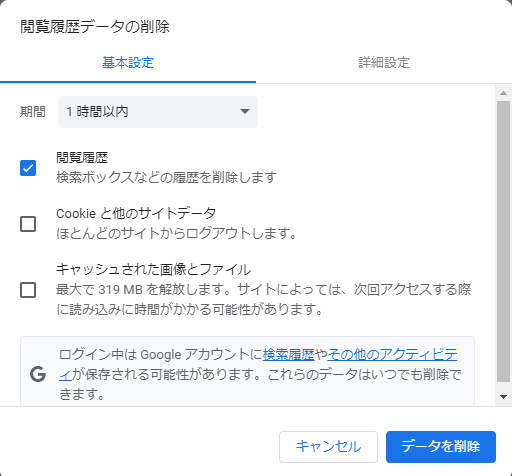
まとめ
上記のアプリのいずれかを使用して、携帯電話でシークレットモードの履歴を確認する方法を知ることができます。これらのアプリは強力で、シークレット検索履歴について知りたい人にとって役立ちます。
その中で一番すすめのはKidsGuard Proです。この素晴らしい電話監視アプリは、いつでもシークレット履歴を確認できるようにします。その正確な追跡結果は、インターネット上で利用できる他の方法よりも優れています。




